Limitação de largura de banda para usuários de PPTP em roteadores VPN RV016, RV042, RV042G e RV082
Objetivo
O PPTP (Point-To-Point Tunneling Protocol) é um protocolo de rede usado na implementação de uma VPN (Virtual Private Network). Um computador que suporta o PPTP pode criar um túnel VPN com um servidor PPTP em sua rede. Um servidor PPTP permite que você se conecte com segurança de um local remoto (como sua casa) a uma rede local (LAN) localizada em outro local, como seu escritório no local de trabalho.
O objetivo deste artigo é mostrar como limitar a largura de banda (upload ou download) para clientes conectados ao roteador por meio de um túnel VPN PPTP. Os limites de largura de banda permitem que mais usuários acessem o roteador sem uma redução no desempenho. Este artigo explica como limitar a velocidade de upload de usuários PPTP em RV016, RV042, RV042G e RV082 Series VPN Routers
Dispositivos aplicáveis
•RV016
•RV042
•RV042G
•RV082
Versão de software
•v4.2.2.08
Limitar largura de banda para usuários de PPTP
Testar a velocidade da conexão
Etapa 1. Procure um site de teste de velocidade apropriado e execute um teste de velocidade para as velocidades de upload e download.
Etapa 2. Observe as velocidades de download e upload para obter mais referências. Eles serão comparados com as velocidades após a aplicação das limitações de largura de banda. Nosso teste tinha uma velocidade de download de 1,92 Mb/s e uma velocidade de upload de 1,95 Mb/s.
Configuração do servidor PPTP
Etapa 1. Faça login no Utilitário de configuração do roteador e escolha VPN > PPTP Server. A página Servidor PPTP se abre:


Etapa 2. Marque a caixa de seleção Enable PPTP Server para ativar o PPTP Server no dispositivo.
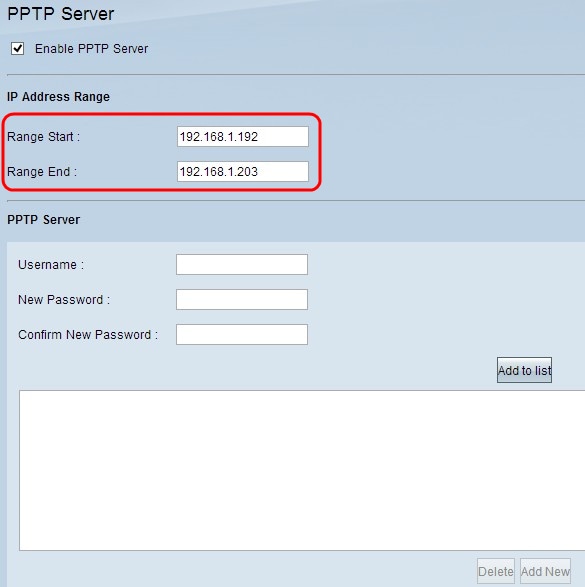
Etapa 3. Insira o intervalo inicial do endereço IP da LAN atribuído ao primeiro cliente VPN PPTP no campo Range Start (Início do intervalo). O IP padrão é 192.168.1.200.
Etapa 4. Insira o último endereço IP da LAN do intervalo atribuído ao último cliente VPN PPTP no campo Range End. O padrão é 192.168.1.204.

Etapa 5. Digite um nome de usuário para o cliente VPN no campo Username (Nome de usuário).
Etapa 6. Digite uma senha para o cliente VPN no campo New Password (Nova senha).
Passo 7. Digite a mesma senha novamente no campo Confirmar nova senha.
Etapa 8. Clique em Adicionar à lista. Isso adiciona o usuário à lista.

Etapa 9. Clique em Save (Salvar) para salvar as configurações.
Etapa 10. (Opcional) Se quiser excluir qualquer nome de usuário, clique no respectivo nome de usuário e clique em Excluir.
Etapa 11. (Opcional) Para atualizar os dados, clique em Atualizar.

A Lista de Conexões é uma lista somente leitura que mostra informações de clientes VPN. Você precisa configurar a conexão VPN PPTP no Windows para a tabela de lista de conexão. Para definir a conexão PPTP para Windows, consulte o artigo Configuração do servidor PPTP em um RV082, RV042, RV042G e RV016 para Windows. O botão Atualizar atualiza os dados exibidos na Lista de Conexões.
Observação: a velocidade de download não deve ser muito afetada, mas a velocidade de upload pode ser baixa. Se a velocidade de carregamento for baixa, desabilite as configurações SPI (Stateful Packet Inspection) em Firewall > General e clique em Save Settings. O firewall do Roteador usa SPI (Stateful Packet Inspection) para revisar as informações que passam pelo firewall. Ele inspeciona todos os pacotes com base na conexão estabelecida, antes de passar os pacotes para processamento através de uma camada de protocolo superior.
Definir Limite de Taxa
Esta seção explica como configurar o limite de taxa para os endereços no intervalo DHCP.
Etapa 1. No utilitário de configuração do roteador, escolha System Management > Bandwidth Management. A página Gerenciamento de largura de banda é aberta:

Etapa 2. Na seção Tipo de gerenciamento de largura de banda, clique em Controle de taxa para que ele controle a taxa mínima e máxima para a largura de banda de upstream e downstream.
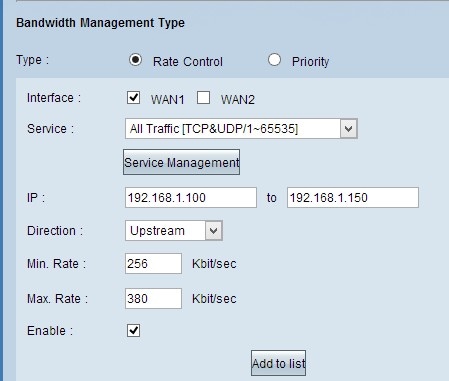
Etapa 3. No campo Interface, marque WAN1.
Etapa 4. Na lista suspensa Serviço, selecione [Todos/~].
Etapa 5. No campo IP, insira o intervalo de endereços IP.
Observação: para limitar a largura de banda dos clientes PPTP, verifique se o endereço IP da LAN está dentro desse intervalo. O endereço IP da LAN foi determinado na Etapa 3 da seção Configuração do servidor PPTP.
Etapa 6. Na lista suspensa Direção, escolha Downstream.
Passo 7. No campo Mín. Rate (Taxa), insira a taxa mínima de largura de banda garantida para o usuário.
Etapa 8. No campo Max. Rate (Taxa), insira a taxa máxima de largura de banda garantida para o usuário.
Etapa 9. Marque Habilitar para usar esta regra de controle de taxa.
Etapa 10. Clique em Adicionar à lista para atualizar esta regra.
Etapa 11. Para aplicar o limite de upstream para o intervalo, repita as etapas 3 a 10 com a seleção da lista suspensa Direção como Upstream.

Etapa 12. (Opcional) Para deletar uma entrada, selecione a respectiva entrada e clique em Deletar.
Etapa 13. (Opcional) Para criar uma nova entrada, clique em Add New e insira novamente os campos de acordo com seus requisitos.
Etapa 14. Clique em Save (Salvar) para salvar as configurações.
Velocidade com Limitação de Largura de Banda Ativada
Etapa 1. Execute outro teste de velocidade e compare com os resultados iniciais para verificar se a configuração está funcionando.
Observação: o segundo teste de velocidade em nosso exemplo resultou em velocidades de download de 1,49 Mb/s a 1,62 Mb/s e velocidades de upload de 0,20 Mb/s a 0,38 Mb/s. O teste de velocidade inicial tinha uma velocidade de upload de 1,95 Mb/s e você pode ver que o limite de largura de banda foi efetivo.
Histórico de revisões
| Revisão | Data de publicação | Comentários |
|---|---|---|
1.0 |
11-Dec-2018 |
Versão inicial |
 Feedback
Feedback